以下是Windows10系统怎么开启和关闭打印机服务的经验教程
工具/原料
Windows10
1.打开运行
1、方法1:在电脑桌面中,鼠标右键左下角的开始,在弹出的列表中选择运行选项,打开运行。

2、方法2:在键盘中一同按下快捷键“WIN + R”,打开运行。

2.打开服务
1、打开运行后,在运行搜索框输入“services.msc”,点击下方的确定按钮,打开服务。

3.关闭打印机服务
1、在“服务”界面中,找到并选中“Print Spooler”服务项,点击左侧的“停止踊辽嚏囱此服务”选项,这样就可以关闭打印机服务了。
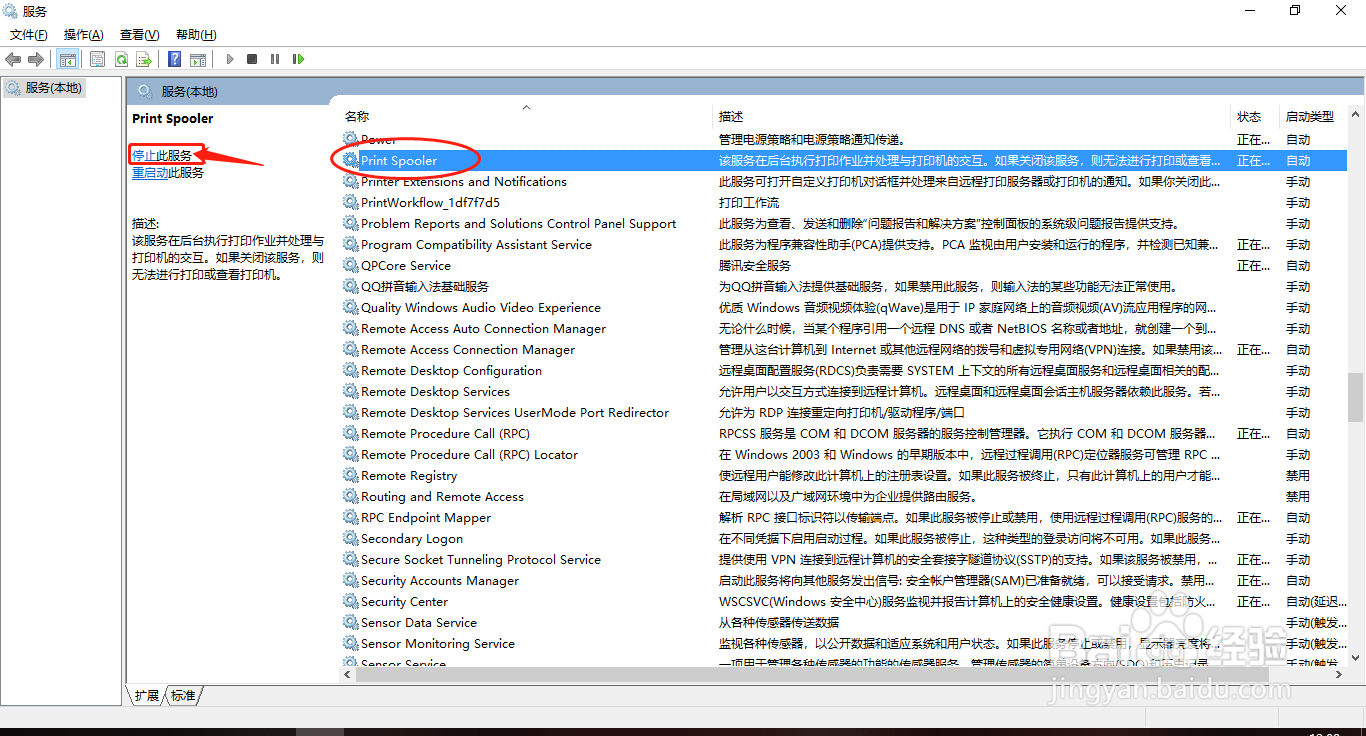
4.启动打印机服务
1、返回“服务”界面中,选中“Print Spooler”服务项并鼠标右键单击,在展开的列表中选择“属性”选项。
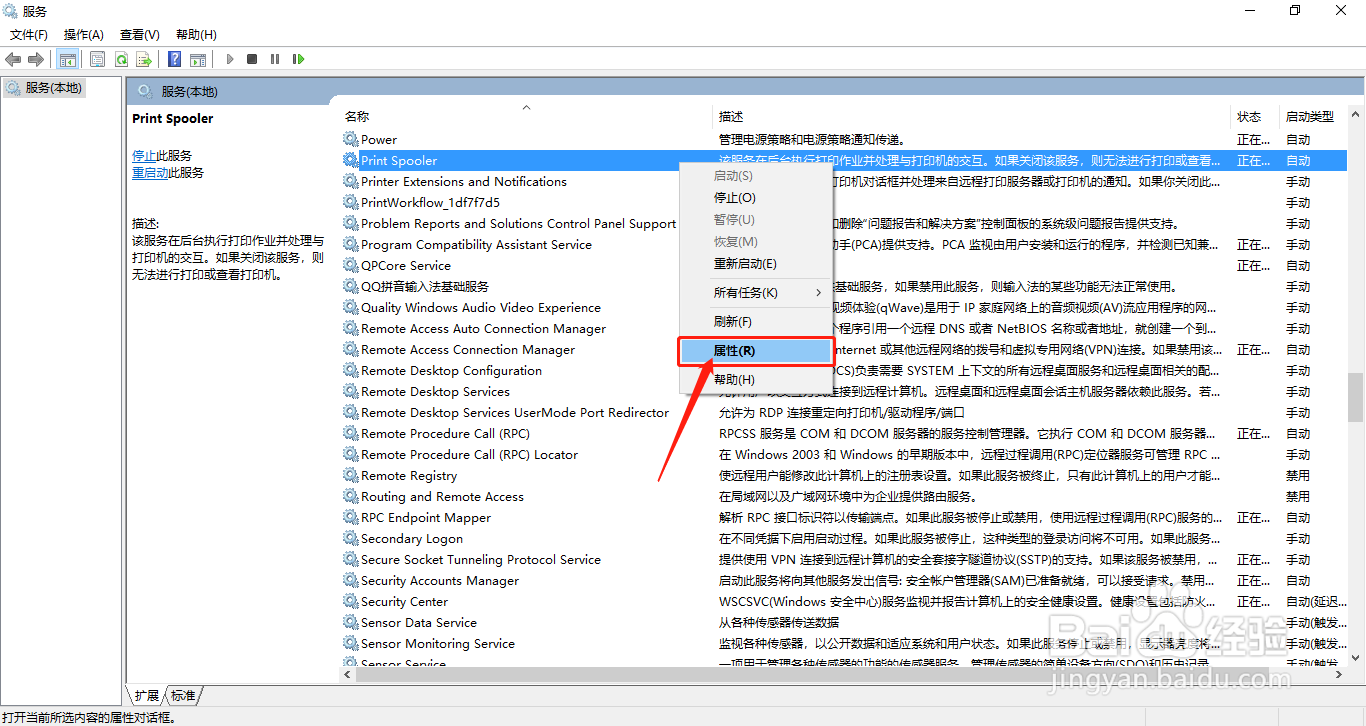
2、在“Print Spooler 的属性”界面框中,设置启动类型为“自动”选项,选择“启动”按钮来启动打印机服务后,点击下方的“确定”按钮。
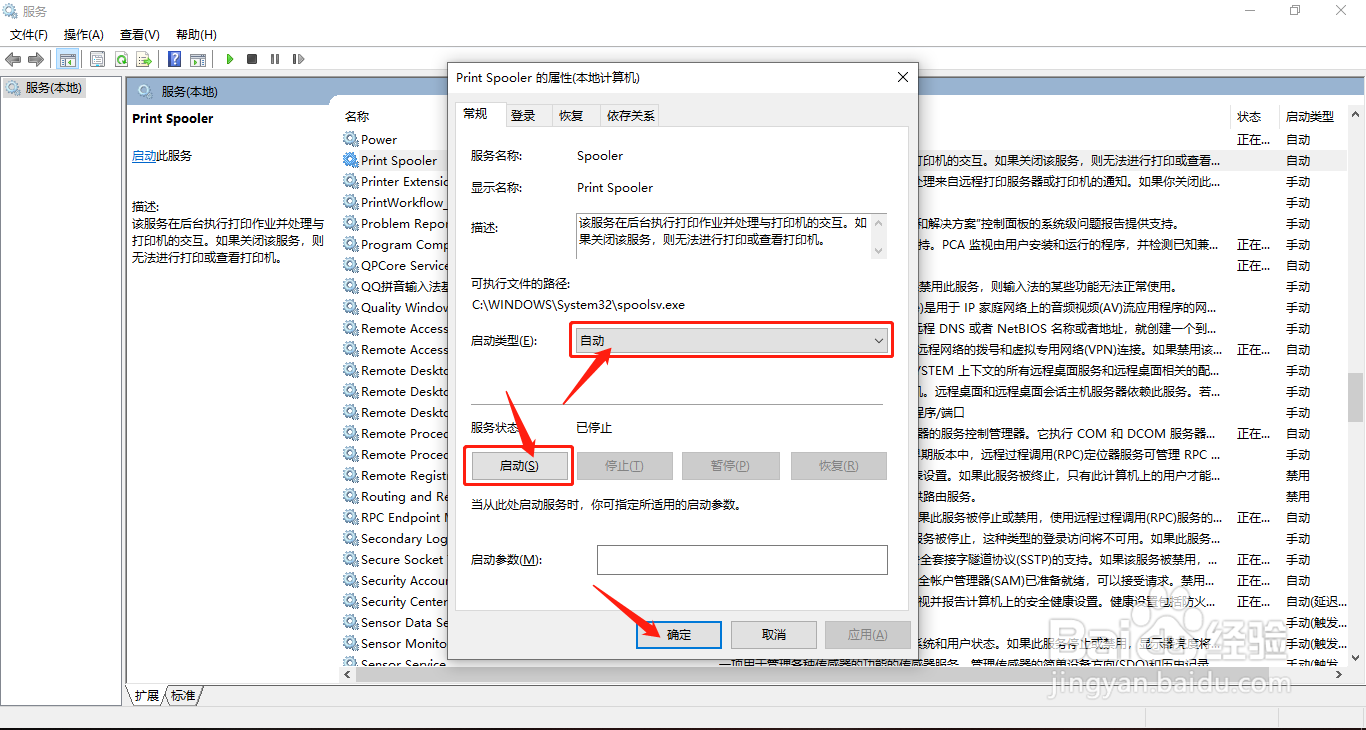
3、为保证修改的设置可以生效,返回电脑桌面中,鼠标左键点击左下角的“Win开始”,在弹出的列表中选择“电源标志 - 重启”选项。

